希沃白板5插入视频的方法
时间:2023-05-16 12:19:07作者:极光下载站人气:355
希沃白板5对于制作课件的小伙伴来说,是非常有帮助的,一些教师平常就会进行备课制作,那么可以通过希沃白板5进行备课的制作,在该软件中你可以自定义设置自己需要的课件内容,比如可以将电脑本地中需要的视频文件导入到希沃白板5中进行显示,当你在进行授课的时候,就可以看到自己添加的视频文件,点击视频文件进行播放就可以了,并且可以设置视频的一个自动播放和循环播放等设置,在课件中添加视频文件的话,对于教学是非常有帮助的,下方是关于如何使用希沃白板5插入视频的具体操作方法,如果你需要的情况下可以看看方法教程,希望对大家有所帮助。
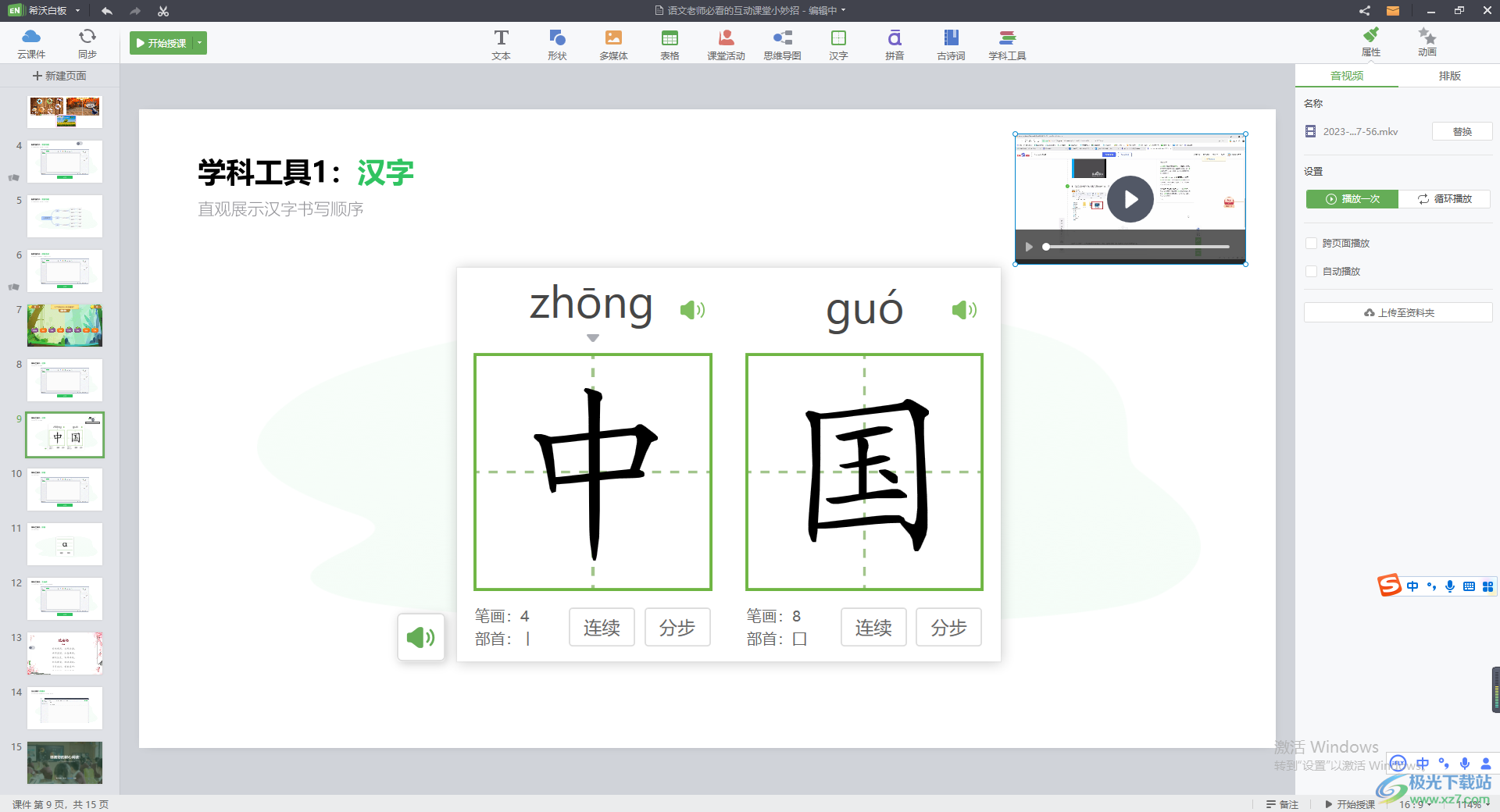
方法步骤
1.首先我们将希沃白板5点击打开,进入到我们的软件主页面中,在该主页面中将自己需要的课件点击进入。
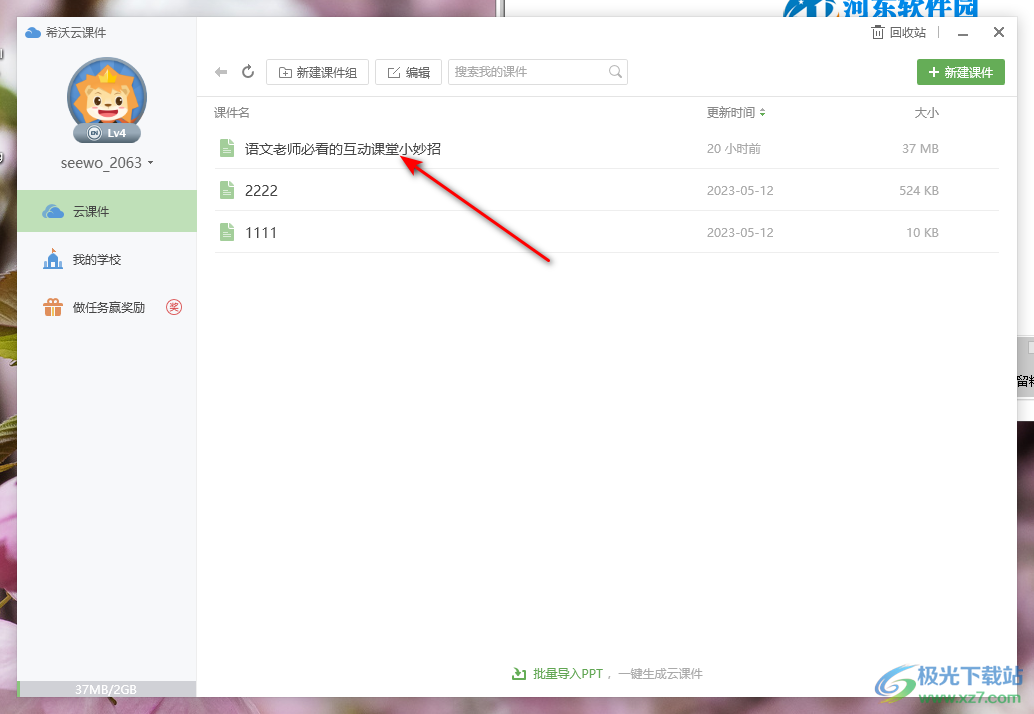
2.进入之后,你可以在页面上进行新建一个课件页面,或者是直接在编辑好的页面中插入视频,点击页面顶部的【多媒体】选项。
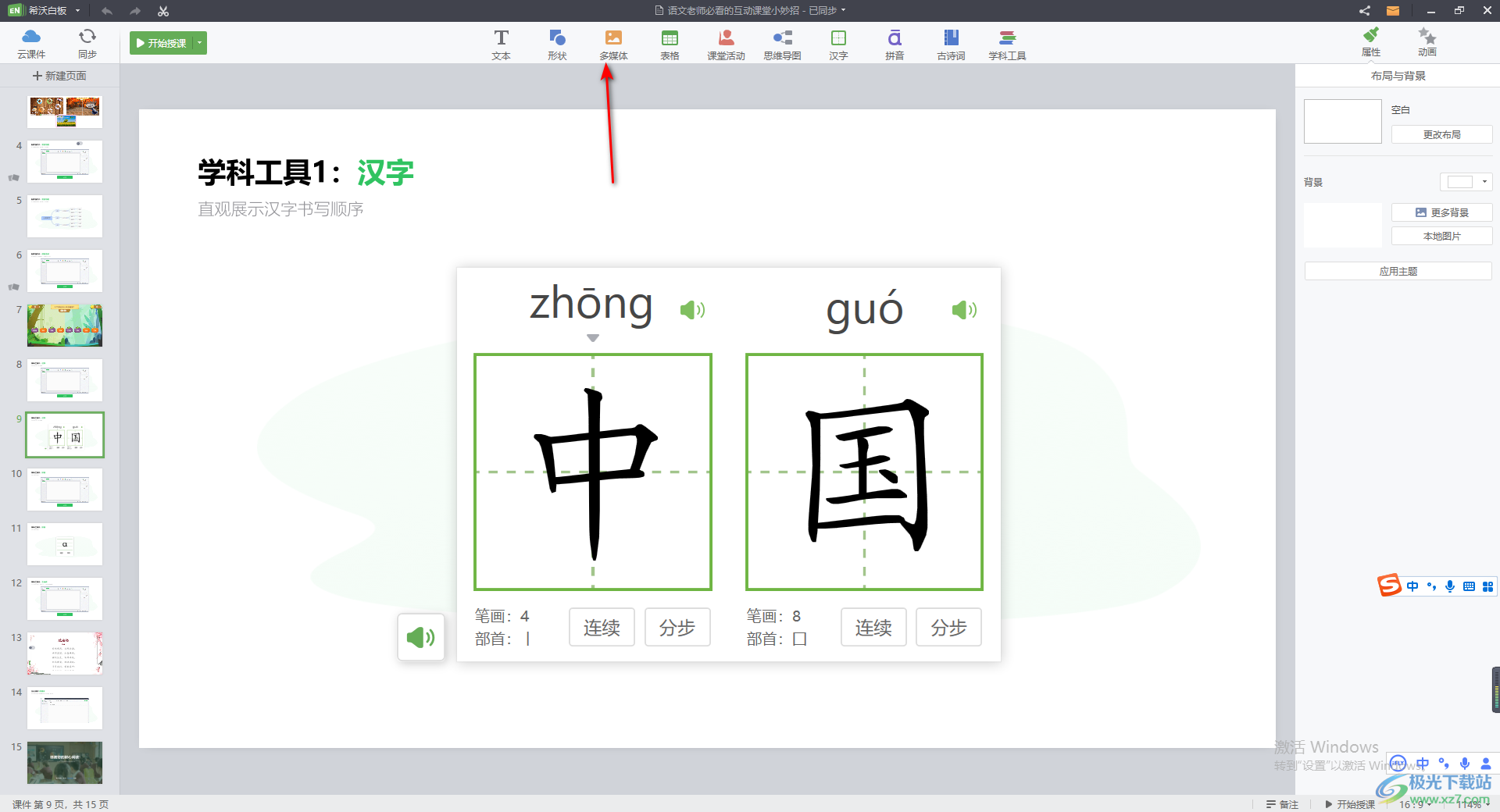
3.在打开的窗口中选择自己存放的视频文件夹,将文件夹点击打开,选择自己需要添加的视频文件,之后点击右下角的【插入】按钮即可插入。
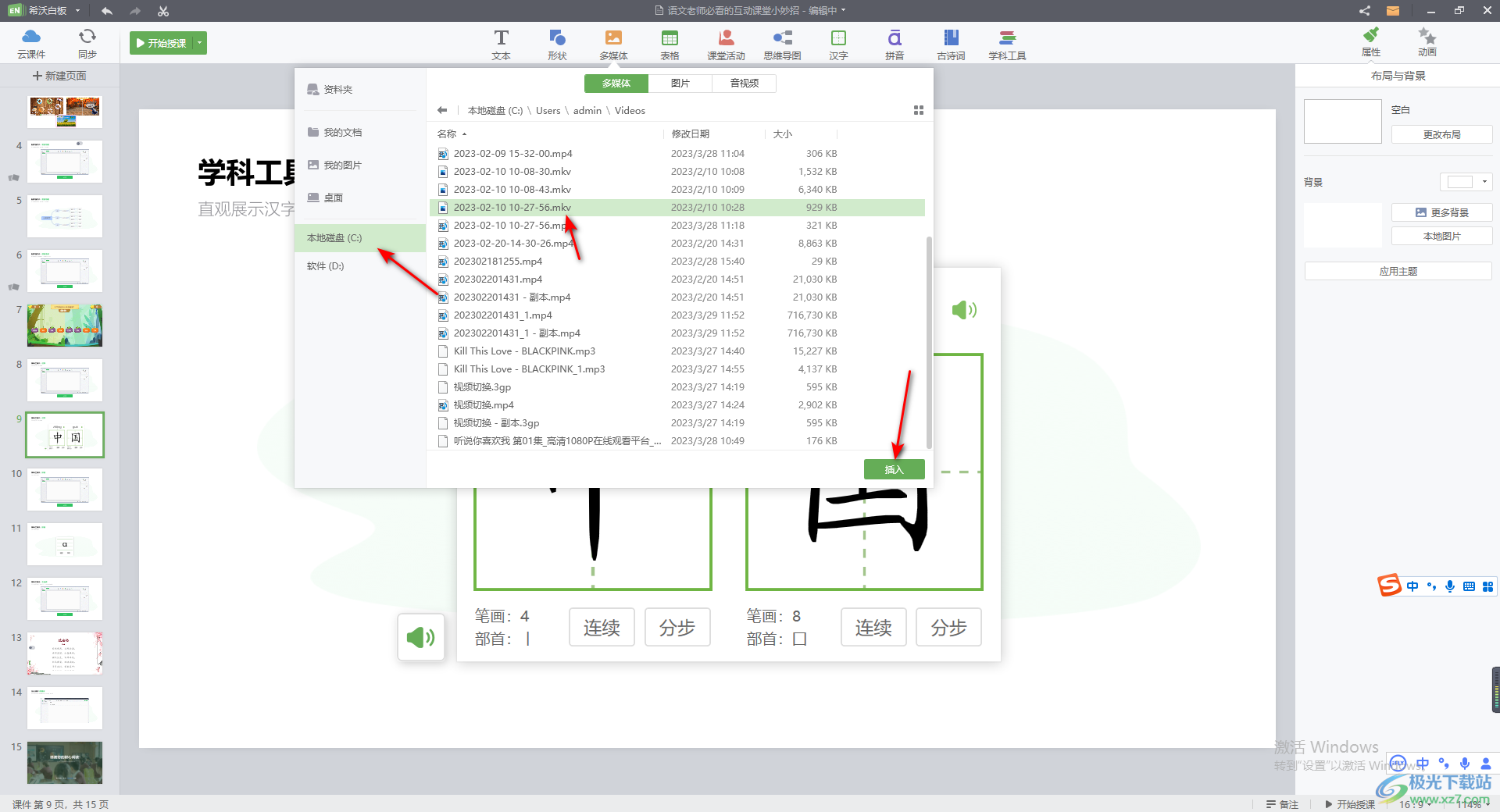
4.插入之后,我们的视频文件就会以播放页面的样式呈现在课件中,你可以将该视频文件的页面用鼠标拉动调整小一点。

5.然后将视频移动到合适的位置显示,并且你可以在右侧的位置进行视频的一个播放设置,可以设置视频自动播放或者是跨页面播放等。
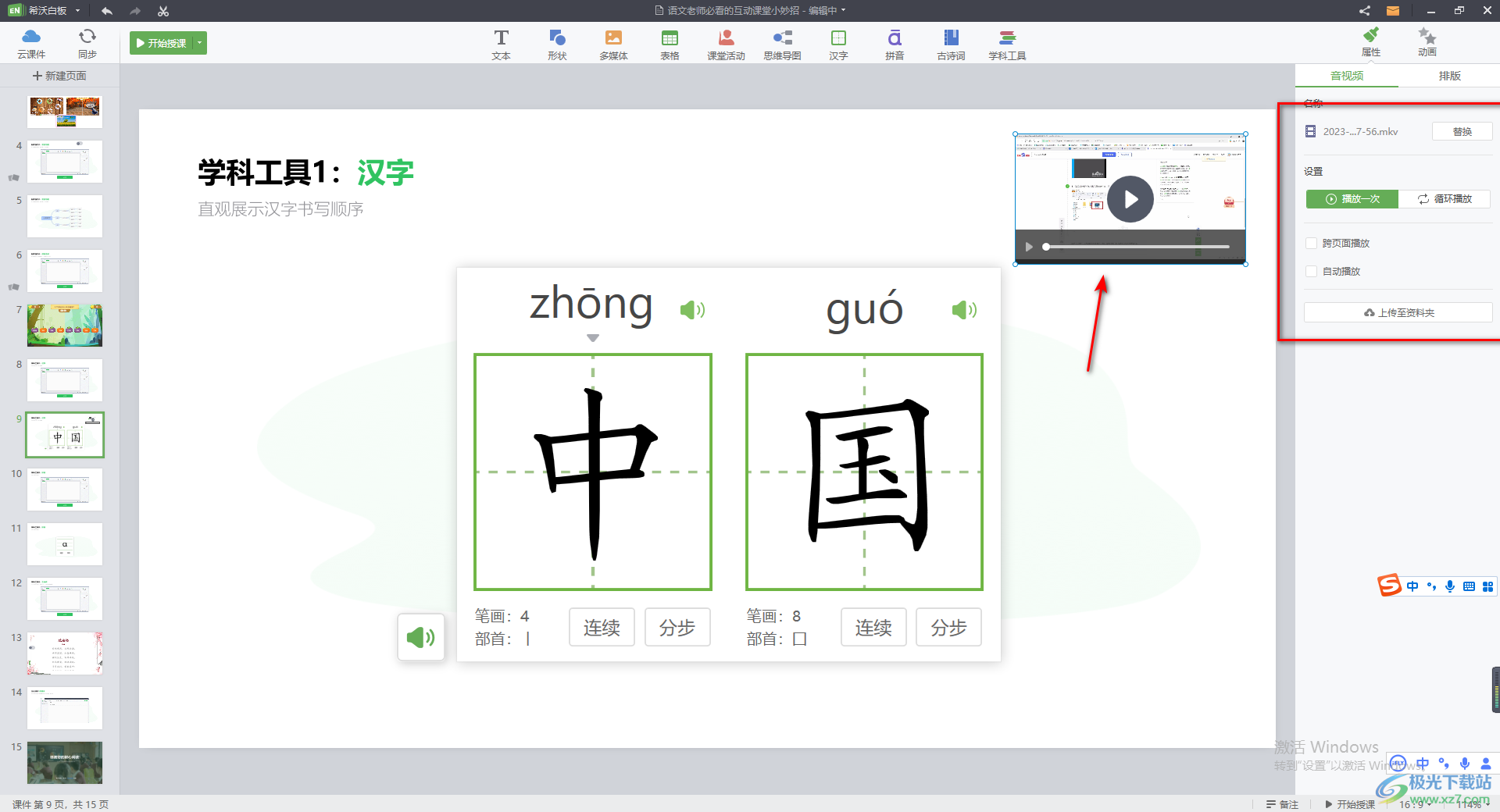
6.并且你可以将视频进行右键点击一下,可以对视频进行导出、置于顶层或者底层等,以及可以添加超链接等操作。
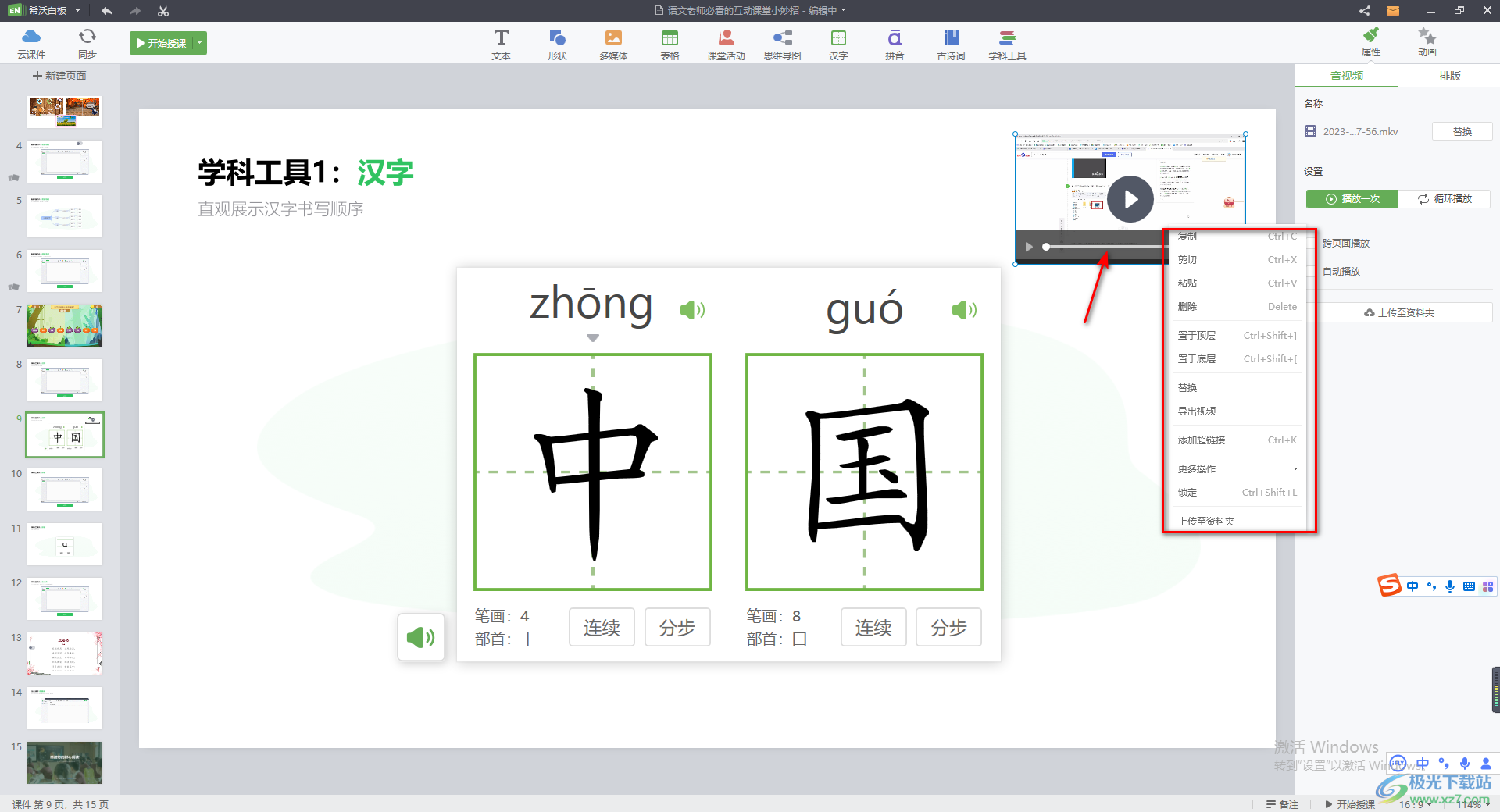
7.设置完成之后,你可以点击左上角的【开始授课】按钮,进入到授课的窗口中播放视频查看一下效果。
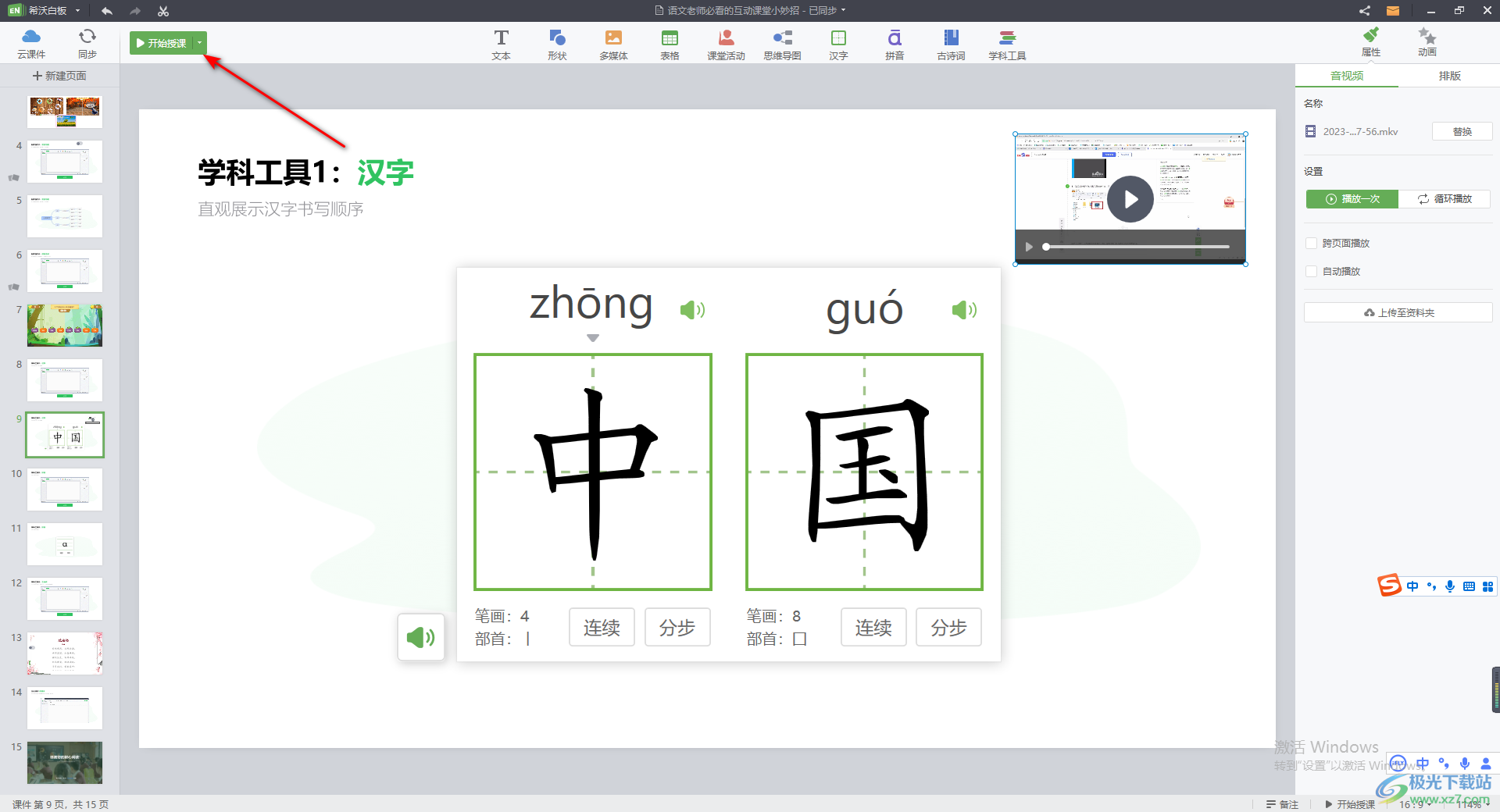
以上就是关于如何使用希沃白板5添加视频的具体操作方法,我们在使用希沃白板5进行课件的制作时,在课件的页面后果插入视频是难免的,因为插入视频可以更好呈现出一个授课效果,可以给学生们展示出有视频内容的效果,感兴趣的话可以操作试试。
相关下载
热门阅览
- 1百度网盘分享密码暴力破解方法,怎么破解百度网盘加密链接
- 2keyshot6破解安装步骤-keyshot6破解安装教程
- 3apktool手机版使用教程-apktool使用方法
- 4mac版steam怎么设置中文 steam mac版设置中文教程
- 5抖音推荐怎么设置页面?抖音推荐界面重新设置教程
- 6电脑怎么开启VT 如何开启VT的详细教程!
- 7掌上英雄联盟怎么注销账号?掌上英雄联盟怎么退出登录
- 8rar文件怎么打开?如何打开rar格式文件
- 9掌上wegame怎么查别人战绩?掌上wegame怎么看别人英雄联盟战绩
- 10qq邮箱格式怎么写?qq邮箱格式是什么样的以及注册英文邮箱的方法
- 11怎么安装会声会影x7?会声会影x7安装教程
- 12Word文档中轻松实现两行对齐?word文档两行文字怎么对齐?

网友评论